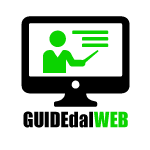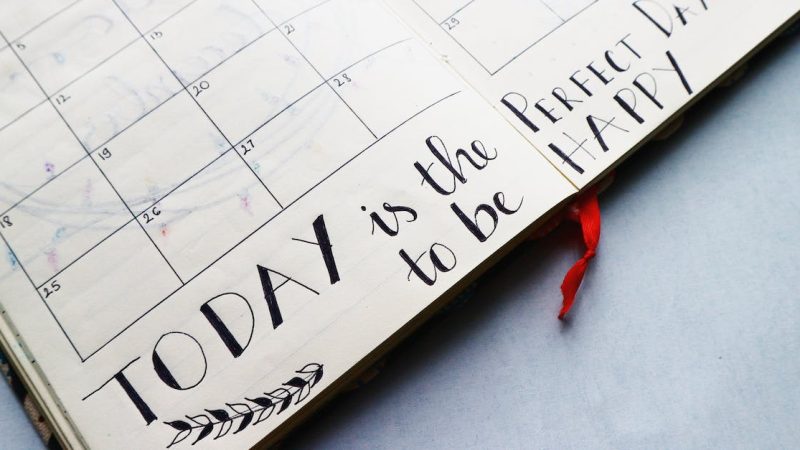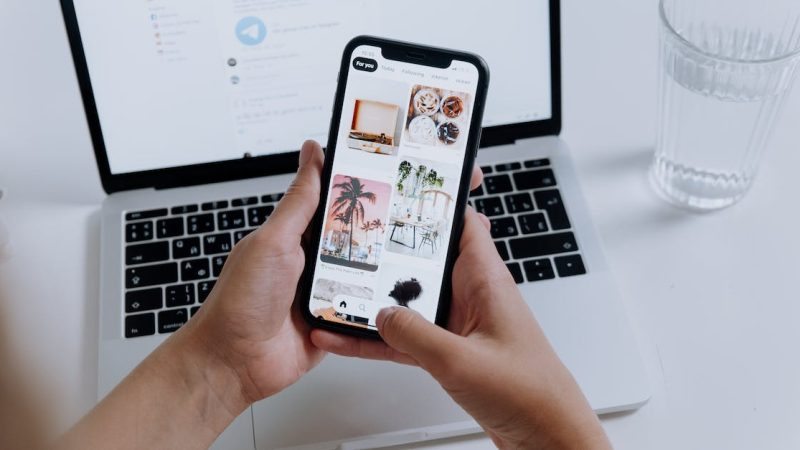Come configurare un indirizzo email su PC/Mac

Non sempre la configurazione di una casella di posta sul proprio computer risulta un’operazione semplice. Qualche volta capita che il nostro PC o Mac ci restituisca errori che non riusciamo a comprendere, nonostante ci risulti di aver fatto tutto nel modo più corretto.
Oggi voglio illustrarvi proprio come configurare un’indirizzo email/casella di posta sul vostro PC (utilizzando il software Mail già preinstallato da Windows 8 in poi) oppure su Mac (utilizzando il software di default Apple Mail).
Qualora preferiate rivolgervi ad un professionista per eseguire questa operazione è d’obbligo citare AF Consulting, una società informatica che tra i tanti servizi offerti si occupa anche di gestione e configurazione posta elettronica a Piacenza.
Indice
Configurazione casella di posta su Windows Mail
Per iniziare dobbiamo individuare l’icona di Windows Mail, dal menu start.

In fondo alla schermata trovate il tasto Impostazioni con l’icona di un ingranaggio. Cliccatelo e scegliete Gestisci Account.
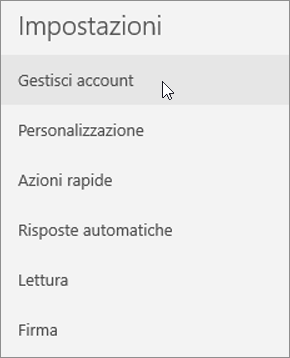
Successivamente scegliete Aggiungi Account.
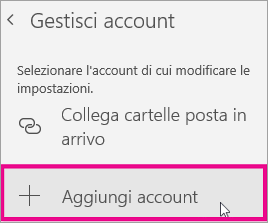
Scegliete il tipo di account che volete aggiungere, se avete un account Gmail, Yahoo o Outlook.
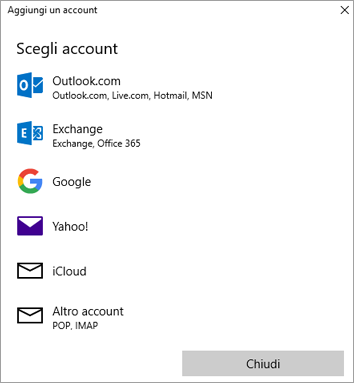
Se non avete un account dai provider di posta sopra elencati dovrete sicuramente scegliere Altro account, in modo da poter configurare in modo avanzato la casella di posta.
Tutti i dati richiesti nella sezione Altro account (Server IMAP/POP3, Server SMTP, Porta, ecc.) ve li dovrà fornire il vostro provider di posta/chi vi fornisce il servizio di posta elettronica.
Una volta completata la configurazione sarete pronti per usare il vostro indirizzo mail direttamente dal programma predefinitivo di Windows.
Configurazione casella di posta su Apple Mail di Mac
La configurazione della propria casella di posta su Apple Mail può risultare leggermente più semplice rispetto a Windows. Anche in questo caso possiamo scegliere se configurare account di provider di posta conosciuti come iCloud, Gmail, Yahoo, Outlook e Aol. In alternativa possiamo configurare ovviamente un account fornito da un altro provider di posta.
Quindi apriamo l’icona di Apple Mail (di default presente nella Dockbar di MacOS)

Probabilmente sarà la prima volta che aprirete Apple Mail, quindi vi apparirà la seguente schermata che vi suggerirà di configurare il vostro primo account.
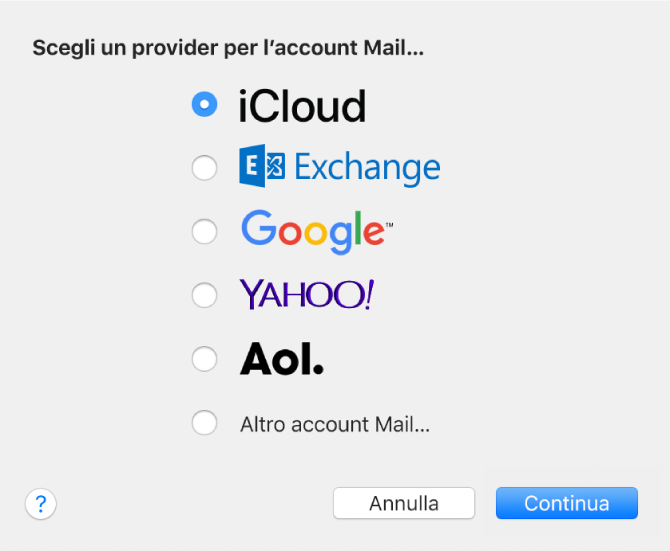
Se non utilizziamo nessuno dei provider di posta già presenti scegliamo Altro account Mail… per configurare la nostra casella. Anche in questo caso dovremo inserire i dati Server IMAP/POP3 e SMTP forniti dal provider di posta.
Qualora dovessimo configurare un account Gmail, Yahoo, Outlook o iCloud dovremo semplicemente effettuare l’accesso inserendo email e password.
Spero di esser stato utile e rimango a disposizione nei commenti!